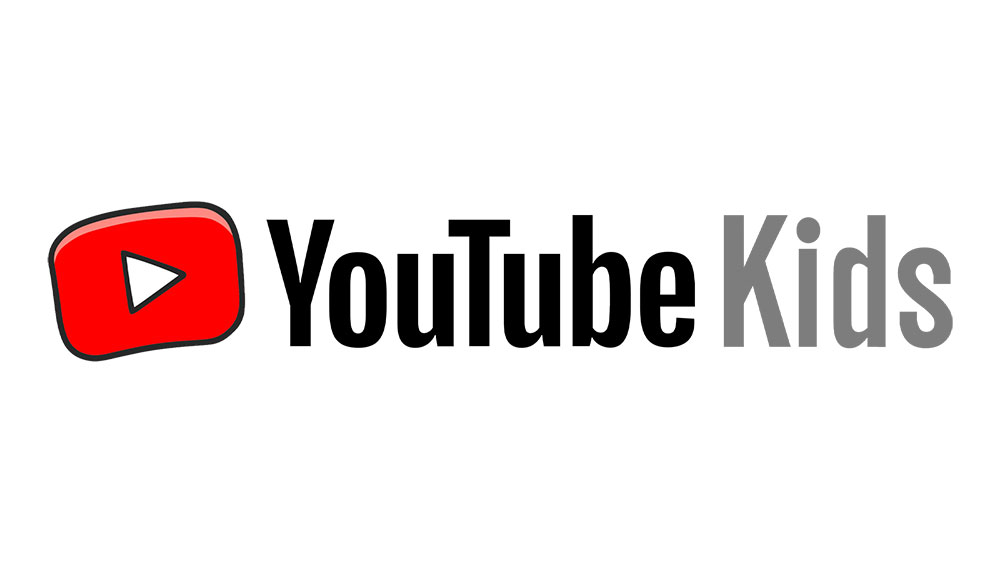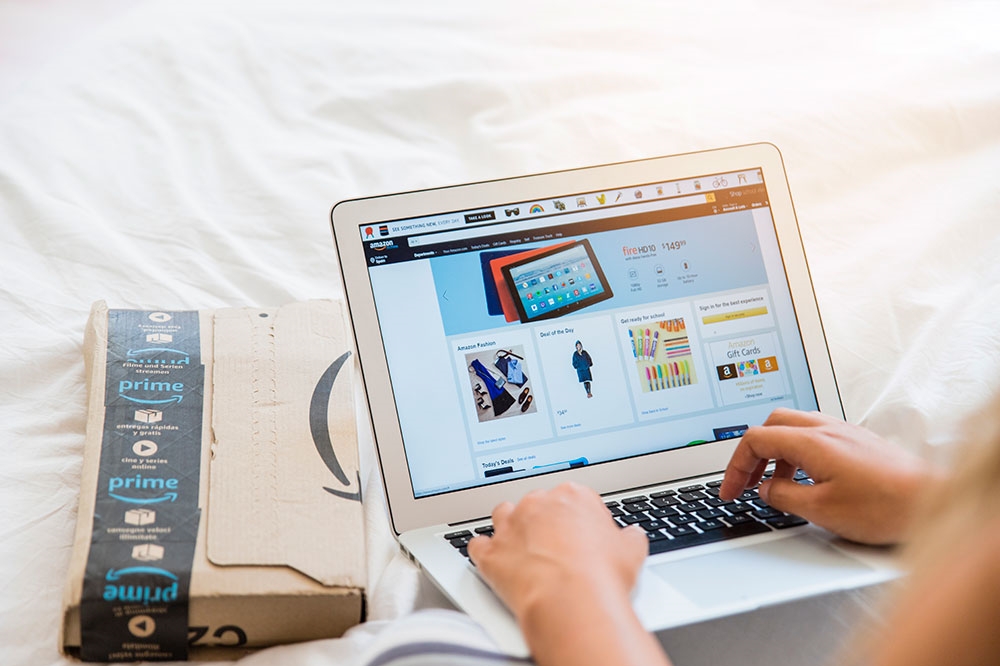С момента запуска в 2009 году WhatsApp постепенно добавляет функции в свою платформу. Фактически, пользователи привыкли получать что-то новое с каждым обновлением. В WhatsApp вы можете многое сделать в чатах и групповых чатах.
Содержание
Вы можете ответить на конкретное сообщение или упомянуть кого-то в группе. Кроме того, можно отмечать сообщения, которые вы хотите найти позже. Отмечать сообщения очень просто, и если вы беспокоитесь о том, что сможете найти их позже, не волнуйтесь. Мы позаботимся о вас. В этой статье мы расскажем вам, где их найти.
Поиск сообщений, отмеченных звездочками
Если вы заядлый пользователь WhatsApp, ваши беседы в WhatsApp, вероятно, можно прокручивать очень долго. Даже если вы смените телефон, WhatsApp сохраняет резервные копии данных, поэтому ваши беседы остаются сохраненными. Поэтому отметка сообщения, к которому вы хотите вернуться позже, является невероятно полезным инструментом в WhatsApp.
Допустим, кто-то переслал нужный вам адрес электронной почты, и вы отметили его, чтобы вернуться и посмотреть его позже. Но после этого были отправлены сотни сообщений, как же их найти? Все, что вам нужно сделать, это выполнить следующие действия:
- Откройте WhatsApp и нажмите на нужный вам разговор.
- Нажмите на имя вашего контакта в верхней части экрана.
- Прокрутите немного вниз и нажмите на «Сообщения, отмеченные звездочками».
- Чтобы найти конкретное сообщение, отмеченное звездочкой, нажмите на функцию поиска (значок увеличительного стекла).
- Введите то, что вы ищете. Если вы не можете вспомнить все, начните вводить слова, которые вы помните, и WhatsApp будет автоматически сканировать чат по мере ввода.
Если у вас слишком много сообщений, отмеченных звездами, и вы не уверены, как именно найти то, которое вы ищете, ваш лучший шанс — просто прокрутить страницу и искать по дате. Вероятность того, что вы найдете сообщение, отмеченное звездочкой, гораздо выше, чем при просмотре всего разговора.
Помечать и не помечать сообщения WhatsApp
Найти сообщение, отмеченное звездочкой, не так уж сложно, но как помечать сообщения WhatsApp? И каковы некоторые из основных причин, по которым люди используют эту опцию? Как уже упоминалось, отметка сообщения звездочкой может служить напоминанием. Если у вас нет другого способа запомнить какую-то информацию, вы можете легко вернуться к ней.

Это практическая сторона дела. Однако люди сохраняют свои сообщения в WhatsApp и по сентиментальным причинам. Иногда вы не хотите, чтобы особенно красивое сообщение затерялось в море других, более тривиальных сообщений. Поэтому вы ставите звездочку, чтобы вернуться и обдумать его позже. Вы также можете снять звезду с сообщения, если информация или содержание сообщения больше не актуальны. Вот как это делается:
- Откройте WhatsApp, затем откройте беседу.
- Нажмите на сообщение, которое вы хотите отметить и удерживайте.
- Когда сообщение будет выделено, нажмите на значок звезды в верхней части экрана.
Теперь при поиске сообщений, отмеченных звездой, это сообщение также будет там. Когда вы будете готовы удалить сообщение из списка, процесс очень похож:
- Откройте разговор и нажмите на имя контакта.
- Выберите «Сообщения, отмеченные звездами» и найдите сообщение, которое вы хотите удалить из списка.
- Нажмите и удерживайте, пока сообщение не будет выделено. Затем нажмите на значок звезды с линией, проходящей через середину.
После этого сообщение больше не будет отображаться в разделе «Сообщения, отмеченные звездой» в профиле вашего контакта.
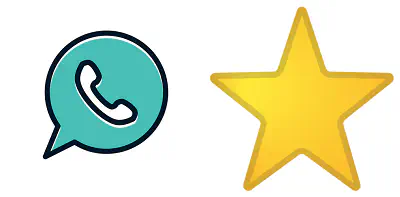
Поиск медиа, ссылок и документов
Большая часть причин, почему WhatsApp так широко используется, заключается в том, что вы можете использовать его для отправки изображений, видео, gifs, ссылок и всех видов документов. Все эти элементы можно отмечать звездочками, а затем помещать в список избранных. Но вы также можете искать фотографии, видео, документы и ссылки, которыми вы поделились с каждым получателем. А затем отметить их звездочками или удалить. Вот как их найти:
- Откройте WhatsApp и конкретный разговор.
- Сразу под именем получателя и его фотографией профиля вы увидите «Медиа, ссылки и документы».
- Нажмите на него, и вы увидите три категории обмена медиа, ссылками и документами.
- Переключайтесь между ними, чтобы пролистать и найти то, что вы ищете.
Вы можете нажать и удерживать определенную ссылку, фотографию или документ, чтобы снять или удалить ее. Вы также можете переслать каждый элемент или скопировать и вставить его в другое место.

Поиск всех звезд WhatsApp
То чувство, которое возникает, когда вы знаете, что нужная вам информация есть, но просто не можете ее найти, может быть довольно неприятным. Всего несколько нажатий на экран — и звездочки сообщений избавят вас от многих проблем.
Кроме того, человеку свойственно быстро забывать хорошие вещи, и напомнить себе об ободряющем сообщении от друга поможет звездочка, которую вы поставите при получении. Всегда легко вернуться и перечитать его.
Дайте нам знать, что вы думаете о сообщениях со звездочками в WhatsApp, в разделе комментариев ниже.
YouTube видео: WhatsApp Как найти сообщения, отмеченные звездочками
Вопросы и ответы по теме: “WhatsApp Как найти сообщения, отмеченные звездочками”
Что означает звездочка в сообщениях в Ватсапе?
У вас на экране всплывет окошко, где будет перечислено несколько стандартных и уже привычных вариантов действий, а также новый символ “звездочка”. Нажимая на эту самую “звезду”, вы перебрасываете сообщение в “Избранные”. Найти их можно, зайдя в информацию о контакте.
Как найти в Ватсапе Избранные сообщения?
Чтобы просмотреть список всех избранных сообщений, перейдите в Настройки WhatsApp > Избранные сообщения.
Что делать если не видно значка сообщений в Ватсапе?
Если на иконке WhatsApp количество уведомлений отображается неправильно или отсутствует, это может быть связано с неправильной работой инструмента запуска. Если вы не видите значок уведомления на иконке, возможно, вам придётся удалить текущий ярлык и перетащить новый из панели приложений.
Как в Вотсапе найти сообщение по слову?
**С помощью этой функции вы можете выполнить поиск в чатах по ключевому слову.**1. Откройте WhatsApp. 2. Во вкладке Чаты проведите вниз, чтобы отобразить строку поиска. 3. Введите искомое слово или фразу в поле поиска. 4. Нажмите на результат поиска, чтобы открыть сообщение в чате.
Что означают звезды в сообщениях?
В ИнтернетеЗачастую, в IRC, DC и прочих чатах звёздочка означает коррекцию слова. Чаще всего этот метод применяют для коррекции орфографических ошибок, допущенных в предыдущем сообщении.
Что означает звездочка в письме?
В типографике звездочка — это знак сноски или примечания. Раньше её иногда даже относили к знакам препинания и называли «примечательный знак». Второе и третье примечания обозначаются двумя и тремя звездочками, но если их больше, лучше использовать цифры.